cad图层说明
- 格式:doc
- 大小:60.00 KB
- 文档页数:3

快速入门:CAD中的图层和图形属性在CAD软件中,图层和图形属性是实现设计和编辑的关键概念。
图层可以看作是各种元素的容器,而图形属性则决定了元素的样式和特性。
掌握这些概念对于高效地使用CAD软件至关重要。
本文将介绍CAD中的图层和图形属性,并给出一些使用技巧,帮助读者快速入门。
首先,我们来了解一下图层的概念。
在CAD软件中,图层可以用来管理不同类型的元素,例如线条、文字、标注等。
每一个图层可以设定不同的显示属性,如颜色、线型和线宽等。
通过将元素分类分层,可以方便地控制它们的显示和编辑。
比如,将不同类型的线条放在不同的图层上,可以轻松实现对不同类型线条的选择、显示和编辑。
要创建一个新的图层,可以从CAD软件的菜单或工具栏中选择“图层”命令。
在创建图层时,应该为其指定一个描述性的名称,并设定适当的显示属性。
可以按照自己的需要为不同类型的元素创建不同的图层,以便在设计和编辑过程中更好地管理和控制它们。
在CAD软件中,每个图层的显示可以控制其可见性和图层顺序。
通过设置图层的可见性,可以选择在特定的情况下显示或隐藏某些元素。
而图层顺序则决定了元素的叠放次序,即先绘制的图层将显示在后绘制的图层之上。
除了图层,图形属性也是CAD软件中的重要概念。
图形属性决定了元素的样式和特性,包括线条的颜色、线型、线宽等。
通过设定适当的图形属性,可以使绘制出的图形更加清晰、易读并且富有表现力。
CAD软件通常提供了一个图形属性编辑器,可以方便地修改元素的图形属性。
通过选择要编辑的元素,然后打开属性编辑器,可以轻松更改其颜色、线型等属性。
在绘制过程中,可以随时根据需要修改元素的图形属性,以适应不同的设计要求。
另外,绘制图形时,CAD软件还提供了一些附加的工具和命令来控制元素的特性。
比如,通过选择一条线段,可以使用延长命令来延长它的长度;通过选择一个圆,可以使用偏移命令来创建与之相邻的圆;通过选择一段文本,可以使用缩放命令来调整其大小等等。

【CAD】CAD制图标准之图层1、关于0层0层是默认层,不可以在0层上来画图的。
只在绘制图块时应使用0层,那么插入到那个层块的属性就是那个层,颜色是随层的。
2、关于图层名称使用天正默认图层,在不影响天正命令操作情况下可以修改部分图层名称,并尽量使用字母命名,以加快浏览速度。
3、关于图层颜色1不同的图层用不同的颜色,这有助于在颜色上就能明显的区别图层,方便打印时根据颜色设置线宽。
2颜色的选择应该根据打印时线宽的粗细来选择。
线型设置越宽的,该图层就应该选用越亮(暖色)的颜色;反之,该图层的颜色就应该选用8号或类似较深(冷)的颜色。
亮色显宽而深色显窄,这样可以在屏幕上就直观的反映出线形的粗细。
白色一般用于文字,图形尽量不要使用白色。
3图形颜色应随层,便于改图。
4为使图面更清晰美观,主要图层颜色选用亮色,次要图层选用暗色。
5应将不同比例的图分别放在不同文件里,避免填充颜色设置冲突。
6打印白图的线型宽度比硫酸图的稍窄,使图纸线条更清晰。
7对于一些可见建筑部件(与其它专业不相关联),使用一个图层表示。
8其他专业提供的条件图,尽量不要修改原图层名称。
2、图层控制列表:关键字名称颜色打印线宽打印颜色备注轴线DOTE 251 0.15 0.1 灰90 用于所有图墙线WALL 2 0.5 0.4 黑色平面及剖面中的墙线;立面的外轮廓线隔墙WALL-MOVE 6 0.4 0.3 黑色平面中的内隔墙,根据个人习惯选择是否采用柱子COLUMN 2 0.5 0.4 黑色平面中的框架柱及剖面中的楼板、楼梯、梁等门窗WINDOWS 4 0.25 0.2 黑色平面及剖面中的窗线楼梯STAIR 3 0.25 0.2 黑色平面楼梯踏步扶手HANDRAIL 35 0.25 0.2 黑色立面及剖面中的扶手,平面阳台扶手用RAIL代替栏杆RAIL 145 0.15 0.1 灰90 用于立面及剖面中的栏杆分格线厨卫LVTRY 145 0.15 0.1 灰90 组合平面、户型平面中的厨卫设备布置家具FUR 145 0.15 0.1 灰90 户型平面中的家具面层SURFACE 83 0.25 0.2 黑色剖面中的楼面面层;详图中的墙身面层地面GROUND 83 0.25 0.2 黑色平面中的散水、台阶、坡道,立面中的地平线可见线E_LINE 83 0.25 0.2 黑色平面中的阳台、空调板及其它造型;其它各图中的可见线立面窗E_WINDOW 145 0.15 0.1 灰90 立面窗的分格线填充2 E_HATCH 252 0.15 0.1 灰80 立面中的空调百叶、面砖填充;详图中的保温层填充1 PUB_HATCH 80.15 0.1灰60 组合平面中的柱、剪力墙用上格;详图用下格145 灰90房间SPACE 7 0.25 0.2 黑色房间名称轴标AXIS 3 0.25 0.2 黑色各图中的轴号、轴线标注、建筑总尺寸轴文AXIS_TEXT 7 0.25 0.2 黑色轴号内文字文字PUB_TEXT 7 0.25 0.2 黑色说明、索引标注、图名、标高、坐标中含的文字尺寸PUB_DIM 150 0.25 0.2 黑色角度、弧长、半径、直径、详细尺寸标注表格PUB_TAB 83 0.25 0.2 黑色天正表格线、表格内文字图框PUB_TITLE 4 0.25 0.2 黑色图幅线、图框线标注符号DIM_ELEV 3 0.25 0.25 黑色标高标注DIM_IDEN 3 0.25 0.25 黑色指向索引DIM_LEAD 3 0.25 0.25 黑色索引图名、引出标注DIM_SYMB 3 0.25 0.25 黑色箭头引注、指北针、折断线、剖断线、作法标注DIM_COOR 3 0.25 0.25 黑色坐标标注设施DD 20 0.2 0.2 黑色电气开洞及标注SD 9 0.2 0.2 黑色水暖管、洞及标注OTHER 150 0.25 0.2 黑色空调、信报箱结构S_CONCWALL 6 0.5 0.4 黑色剪力墙S_BEAMDASH 145 不打印,只做参考NOPRINT 6 不可打印图层:面积线、层高线及其它辅助线。

CAD中的图层显示和隐藏技巧在使用CAD(计算机辅助设计)软件进行绘图时,掌握图层的显示和隐藏技巧非常重要。
图层的使用可以帮助我们更好地组织和管理绘图内容,以及快速切换不同的图层来进行编辑和查看。
下面我将介绍一些在CAD中实现图层的显示和隐藏的技巧。
1. 设置图层颜色和线型在CAD软件中,每个图层都有自己独特的颜色和线型。
我们可以通过图层属性管理器来设置各个图层的颜色和线型。
使用此功能可以让我们在绘图过程中更好地区分不同的图层,并提高绘图效率。
2. 显示和隐藏图层在CAD软件中,我们可以通过几种方法来显示和隐藏不同的图层。
其中一种方法是使用图层工具栏。
在工具栏上选择“图层显示”按钮,然后在弹出的图层显示窗口中,选择要显示或隐藏的图层。
另一种方法是使用快捷键“LAYON”和“LAYOFF”。
按下“LAYON”后,可以选择要显示的图层,按下“LAYOFF”后,可以选择要隐藏的图层。
3. 冻结和解冻图层冻结图层是指将图层切换为不可见状态,而不是将其隐藏。
在CAD软件中,我们可以选择冻结若干个图层,以便在绘图过程中更清晰地查看和编辑其他图层。
使用“冻结图层”功能可以帮助我们减少混乱和分散注意力。
解冻图层是将冻结的图层重新设置为可见状态。
4. 调整图层顺序在CAD软件中,可以通过调整图层的顺序来实现对图层的前后覆盖。
在“图层属性管理器”中,通过拖动图层的顺序,可以改变图层之间的前后关系。
这对于需要在不同的图层上进行相互覆盖或绘制特殊效果的绘图非常有用。
5. 锁定和解锁图层在CAD软件中,我们可以选择锁定图层,以防止意外地修改或移动图层内容。
当图层被锁定时,我们无法对其进行编辑操作。
解锁图层可以恢复对图层的编辑权限。
6. 使用图层过滤器图层过滤器是CAD软件中一个非常有用的工具,它可以帮助我们在复杂的绘图中快速选择特定的图层。
通过定义过滤条件,可以根据图层的属性(例如名称、颜色、线型等)来筛选和选择图层。
这使得我们可以更高效地进行编辑和查看特定图层的内容。
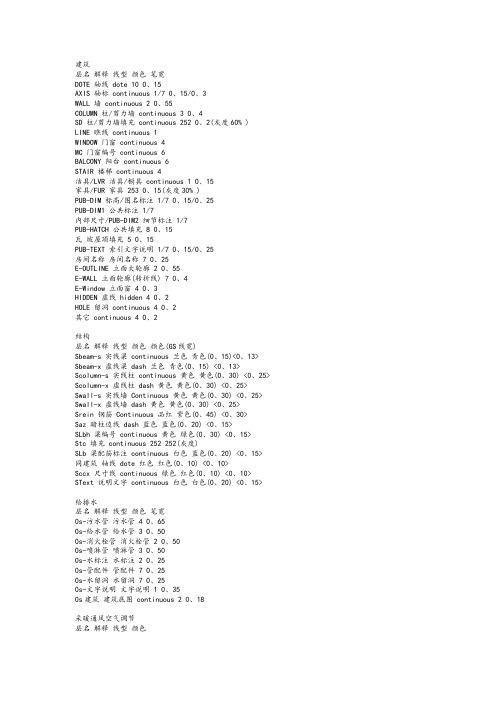
建筑层名解释线型颜色笔宽DOTE 轴线 dote 10 0、15AXIS 轴标 continuous 1/7 0、15/0、3WALL 墙 continuous 2 0、55COLUMN 柱/剪力墙 continuous 3 0、4SD 柱/剪力墙填充 continuous 252 0、2(灰度60% )LINE 瞧线 continuous 1WINDOW 门窗 continuous 4MC 门窗编号 continuous 6BALCONY 阳台 continuous 6STAIR 楼梯 continuous 4洁具/LVR 洁具/橱具 continuous 1 0、15家具/FUR 家具 253 0、15(灰度30% )PUB-DIM 标高/图名标注 1/7 0、15/0、25PUB-DIM1 公共标注 1/7内部尺寸/PUB-DIM2 细节标注 1/7PUB-HATCH 公共填充 8 0、15瓦坡屋顶填充 5 0、15PUB-TEXT 索引文字说明 1/7 0、15/0、25房间名称房间名称 7 0、25E-OUTLINE 立面大轮廓 2 0、55E-WALL 立面轮廓(转折线) 7 0、4E-Window 立面窗 4 0、3HIDDEN 虚线 hidden 4 0、2HOLE 留洞 continuous 4 0、2其它 continuous 4 0、2结构层名解释线型颜色颜色(GS线宽)Sbeam-s 实线梁 continuous 兰色青色(0、15)<0、13> Sbeam-x 虚线梁 dash 兰色青色(0、15) <0、13> Scolumn-s 实线柱 continuous 黄色黄色(0、30) <0、25> Scolumn-x 虚线柱 dash 黄色黄色(0、30) <0、25>Swall-s 实线墙 Continuous 黄色黄色(0、30) <0、25> Swall-x 虚线墙 dash 黄色黄色(0、30) <0、25>Srein 钢筋 Continuous 品红紫色(0、45) <0、30>Saz 暗柱边线 dash 蓝色蓝色(0、20) <0、15>SLbh 梁编号 continuous 黄色绿色(0、30) <0、15>Stc 填充 continuous 252 252(灰度)SLb 梁配筋标注 continuous 白色蓝色(0、20) <0、15> 同建筑轴线 dote 红色红色(0、10) <0、10>Sccx 尺寸线 continuous 绿色红色(0、10) <0、10> SText 说明文字 continuous 白色白色(0、20) <0、15>给排水层名解释线型颜色笔宽0s-污水管污水管 4 0、650s-给水管给水管 3 0、500s-消火栓管消火栓管 2 0、500s-喷淋管喷淋管 3 0、500s-水标注水标注 2 0、250s-管配件管配件 7 0、250s-水留洞水留洞 7 0、250s-文字说明文字说明 1 0、350s建筑建筑底图 continuous 2 0、18采暖通风空气调节层名解释线型颜色1n-duct 空调风管 continuous cyan1n-HS 空调回水 dash 紫色1n-GS 空调供水 continuous cyan1N-NS 空调凝结水管 center 黄色1N-SB 空调设备 center 红色1N-MQ 煤气 continuous cyan电气层名解释线型颜色Ebpm 电气设备 continuous greenEline 电气布线 continuous yellowExtt 电气系统 continuous green通讯层名解释线型颜色Tcabl 通讯布线 continuous cranTeqpm 通讯设备 continuous greenTxtt 通讯系统图 continuous greenDMTZ 地貌 DLSS 道路设施 ASSIST 骨架线 DLDW 独立地物 KZD 控制点 ZBTZ 植被DGX ——等高线 DLDW ——独立地物 GCD ——高程点 GXYZ ——管线设施JJ ——境界 JMD ——居民地 JZD ——界址点 SXSS ——水系设施 ZBTZ ——植被 TK——图廓希望对您有帮助,图层得名字就是可以自定义得,如果上面得不对,最直接得办法就是问画图得人。

CAD图层状态管理:控制图纸元素的显示与隐藏在使用CAD软件进行绘图时,我们会遇到许多不同的图层,每个图层上可能包含有不同类型的元素,比如线条、文字、尺寸标注等。
为了更好地管理和控制图纸元素的显示与隐藏,掌握CAD图层状态管理是非常重要的技巧。
在CAD软件中,图层可以类比为透明的薄纸,在绘图过程中可以叠加使用。
通过控制图层的显示与隐藏,我们可以更方便地编辑和查看图纸,提高绘图效率。
下面将介绍几种常用的CAD图层状态管理方法。
一、显示和隐藏图层1. 打开Layer属性管理器:在CAD软件中,点击【格式】-【图层】-【图层属性管理器】,或者直接使用键盘快捷键“LA”,即可打开图层属性管理器。
2. 显示图层:在图层属性管理器中,可以看到各个图层的列表。
要显示图层,只需在图层名称前面勾选对应的复选框即可。
当复选框被勾选时,该图层上的元素将会显示在图纸上。
3. 隐藏图层:同样,在图层属性管理器中,要隐藏图层,只需在图层名称前面取消对应的复选框即可。
当复选框没有被勾选时,该图层上的元素将不会显示在图纸上。
二、图层冻结和解冻1. 冻结图层:在某些情况下,我们可能需要将某个图层的元素暂时隐藏,但又不希望影响到其他图层。
这时,我们可以使用图层的冻结功能。
在图层属性管理器中,选中要冻结的图层,在右侧的“冻结”一栏中点击,即可将该图层冻结。
冻结后,该图层上的元素将不会显示在图纸上,但不会被删除。
2. 解冻图层:当我们需要重新显示被冻结的图层时,只需在图层属性管理器中,选中被冻结的图层,在右侧的“冻结”一栏中取消勾选即可解冻。
解冻后,该图层上的元素将重新显示在图纸上。
三、图层锁定和解锁1. 锁定图层:有时候我们可能需要将某个图层锁定,以防止被误操作修改。
在图层属性管理器中,选中要锁定的图层,在右侧的“锁定”一栏中勾选即可锁定该图层。
锁定后,该图层上的元素不能被编辑或删除。
2. 解锁图层:当我们需要编辑被锁定的图层时,只需在图层属性管理器中,选中被锁定的图层,在右侧的“锁定”一栏中取消勾选即可解锁。

CAD图层管理详解CAD软件是一种专业的计算机辅助设计工具,广泛应用于建筑、机械、电气等领域。
在CAD软件中,图层管理是非常关键的一项技巧,它能够帮助我们更好地组织和控制绘图元素,提高绘图效率和准确性。
本文将详细介绍CAD图层管理的相关技巧和使用方法。
第一部分:图层的创建和命名在开始绘图前,我们需要先创建图层。
在CAD软件中,可以通过点击工具栏或输入命令"LAYER"来进入图层管理界面。
在图层管理界面中,我们可以创建新的图层,为其指定名称和颜色,并且可以选择该图层的可见性和打印属性。
为了方便管理和识别,建议给每个图层起一个具有描述性的名称,如"墙体"、"门窗"等。
第二部分:图层的使用和控制图层的使用是通过将绘制的元素分配到不同的图层中来完成的。
在CAD软件中,可以通过"编辑"-"属性"或命令"PROPERTIES"来选择绘制的图层。
这样,不同图层的元素就可以分别显示和编辑,避免了不同元素之间的干扰。
此外,在图层管理界面中,还可以对图层进行控制。
例如,我们可以通过调整图层的顺序来改变元素的显示次序,将需要显示在前面的图层移到顶部。
还可以通过锁定图层来防止在编辑时误操作或移动。
此外,还可以设置图层的透明度,以实现不同元素的遮挡效果。
第三部分:图层的过滤和隐藏在大型的CAD绘图中,通常会有大量的图层包含各种元素。
为了方便显示和编辑,我们可以使用图层过滤功能来快速找到所需的元素。
在图层管理界面中,可以通过输入关键词或选择特定属性来进行过滤。
这样就可以只显示满足条件的图层,提高了绘图效率。
此外,有时候我们可能需要隐藏某些图层,以便更清楚地观察和编辑其他元素。
在CAD软件中,可以通过单击图层管理界面中的"隐藏"选项来隐藏所选图层。
这样,在隐藏的图层中的元素将不会显示在绘图窗口中,方便我们进行其他操作。
实用的CAD图层显示和控制技巧CAD(Computer-Aided Design)是一种广泛用于工程设计和制图的软件。
对于使用CAD软件的用户来说,熟练掌握图层的显示和控制技巧是非常重要的。
本文将分享一些实用的CAD图层显示和控制技巧,帮助读者提高工作效率。
1. 图层的显示和隐藏CAD软件中,我们经常需要同时显示或隐藏多个图层。
为了提高效率,可以使用图层管理器来进行操作。
在AutoCAD中,图层管理器可以通过输入“LA”或“LAYERS”命令来打开。
在图层管理器中,可以选择需要显示或隐藏的图层,并通过点击图层前面的眼睛图标来实现。
此外,还可以使用“LAYISO”命令来隐藏除选定图层外的所有图层,使用“LAYUNISO”命令来取消隐藏。
2. 图层的锁定和解锁为了避免误操作对图层造成影响,可以将不需要编辑的图层锁定。
在AutoCAD中,可以通过“LAYLOCKFADECTL”命令来设置图层锁定时的透明度。
通过点击图层前面的锁图标来将图层锁定或解锁。
3. 图层的冻结和解冻当我们需要暂时隐藏某些图层时,可以使用图层的冻结功能。
在AutoCAD中,可以使用“LAYFRZ”命令来冻结选定的图层,使用“LAYTHW”命令来解冻选定的图层。
冻结的图层在绘图中不可见,但仍然存在于图形中。
4. 图层的颜色和线型设置CAD软件中,可以通过修改图层的颜色和线型来实现更好的可视效果。
在AutoCAD中,可以使用图层管理器或直接输入“LAYMCURRENT”命令来调整图层的颜色。
通过“LAYLTYPE”命令可以调整图层的线型。
合理的颜色和线型设置可以使图形更加清晰易读。
5. 图层的复制和移动有时候我们需要将一个图层的对象复制到另一个图层或移动到不同的位置。
在AutoCAD中,可以使用“COPY”命令将选定的对象复制到另一个图层,使用“MOVE”命令将选定的对象移动到不同的位置。
同时按住Ctrl键可以进行多个对象的选择,进一步提高操作效率。
CAD中的图层属性与设置在CAD软件中,图层是一种非常重要的工具,用于控制绘图对象的显示和属性。
通过合理的图层设置,我们可以更好地管理和组织我们的绘图文件。
本文将介绍CAD中的图层属性与设置的相关内容,以帮助读者更好地使用CAD软件进行绘图工作。
首先,我们需要了解CAD中的图层属性。
每个图层都有一系列属性,包括颜色、线型、线宽、透明度等。
通过设置这些属性,我们可以控制绘图对象的显示效果。
例如,通过设置不同的颜色,可以区分不同的绘图对象;通过设置线型和线宽,可以改变对象的边界线样式和粗细;通过设置透明度,可以调整对象的透明度程度。
其次,我们需要学会如何设置图层。
在CAD软件中,我们可以通过几种方式来设置图层。
一种是使用图层管理器。
打开图层管理器对话框,我们可以看到当前绘图文件中的所有图层,包括默认图层和我们创建的自定义图层。
通过选择一个图层,我们可以修改它的属性,如颜色、线型等。
另一种方式是使用图层工具栏。
通过启用图层工具栏,我们可以直接在工具栏中选择当前活动图层,以及切换图层的可见性和冻结状态。
在设置图层时,我们还可以利用CAD软件中的图层过滤器功能。
图层过滤器允许我们更快速地选择和修改特定属性的图层。
比如,我们可以使用图层过滤器来选择所有红色的图层,或者选择所有线型为虚线的图层。
通过将图层过滤器与其他CAD命令和工具结合使用,我们可以在绘图过程中更高效地操作和管理图层。
另外,图层还可以用于创建图层组。
通过将相关图层分组,我们可以更好地组织和管理绘图文件。
例如,我们可以创建一个“建筑”组,在该组中包含所有与建筑相关的图层;或者创建一个“标注”组,在该组中包含所有与标注相关的图层。
通过使用图层组,我们可以更方便地切换和控制不同组中的图层可见性和冻结状态。
此外,图层还可以进行复制和导入。
有时候,我们需要在不同的绘图文件中使用相同的图层设置。
在这种情况下,我们可以将一个绘图文件中的图层设置复制到另一个文件中。
CAD中的图层管理和属性设置方法在CAD软件中,图层管理和属性设置是非常重要的工作,它们能够帮助我们更好地组织和控制绘图过程中的各个元素。
本文将为大家介绍一些CAD中图层管理和属性设置的方法和技巧。
首先,我们来了解一下CAD中的图层管理。
图层管理是指对绘图中的各个元素进行分类和控制的过程。
通过图层管理,我们可以将绘图中的不同元素分别放置在不同的图层上,以便更好地控制和编辑它们。
在CAD中,我们可以通过以下几个步骤来进行图层的管理:1. 创建图层:打开CAD软件后,点击图层管理器,选择新建图层,然后输入图层名称和颜色等属性信息,最后点击确定。
2. 设置图层属性:通过双击图层管理器中的图层,我们可以对图层进行属性设置,包括线型、线宽、可见性等。
根据绘图的需要,我们可以灵活地调整这些属性。
3. 管理图层显示:通过图层管理器中的可见性选项,我们可以选择显示或隐藏不同的图层。
这样可以方便我们查看和编辑特定图层上的元素。
此外,CAD中还有一些其他的图层管理技巧,例如图层的冻结和锁定功能。
冻结图层意味着该图层上的元素将被隐藏,而锁定图层则是指该图层上的元素不能被编辑。
这些功能能够更好地帮助我们在绘图过程中进行控制和管理。
接下来,我们来了解一下CAD中的属性设置方法。
属性设置是指对绘图中的元素进行属性赋值的过程,包括颜色、线型、线宽等。
在CAD中,我们可以通过以下几个步骤来进行属性设置:1. 选择对象:首先,我们需要选择要设置属性的对象。
可以通过鼠标单击或框选的方式来选择。
2. 打开属性编辑器:在CAD界面上方的属性编辑器中,我们可以看到对象的属性列表。
3. 设置属性值:通过属性编辑器,我们可以设置对象的各种属性值,例如颜色、线型、线宽等。
可以通过下拉菜单或手动输入数值来设置。
4. 应用属性:设置完属性值后,我们点击应用或确定按钮,即可将属性值应用到所选择的对象上。
值得注意的是,在进行属性设置时,我们可以使用属性赋值工具。
cad图层设置标准大全CAD图层设置标准大全。
在CAD绘图中,图层是非常重要的概念,它可以帮助我们对绘图进行有效的管理和组织。
正确的图层设置可以提高绘图效率,使绘图更加清晰和易于理解。
本文将为大家详细介绍CAD图层设置的标准大全,希望能够帮助大家更好地使用CAD软件进行绘图。
1. 图层命名规范。
在CAD软件中,良好的图层命名规范可以帮助我们更好地理解和管理图层。
通常情况下,我们可以按照以下规范对图层进行命名:使用简洁明了的名称,如“墙体”、“门窗”、“标注”等;避免使用过长或者含糊不清的名称,以免造成混淆;统一使用英文或者数字进行命名,避免使用中文或者特殊字符。
2. 图层颜色规范。
图层颜色的设置可以帮助我们更直观地理解绘图内容,因此在CAD软件中,我们可以按照以下规范对图层颜色进行设置:墙体可以使用浅灰色或者浅蓝色进行填充;门窗可以使用黄色进行标注;标注可以使用红色进行标记。
3. 图层线型规范。
在CAD软件中,线型的设置可以帮助我们更清晰地表达绘图内容,因此我们可以按照以下规范对图层线型进行设置:墙体可以使用实线进行表示;门窗可以使用虚线进行表示;标注可以使用粗实线进行标记。
4. 图层打印规范。
在CAD绘图完成后,我们通常需要进行打印输出,因此需要对图层的打印设置进行规范:设置图层的打印属性,确保需要打印的图层处于可见状态;根据实际需要,设置图层的打印颜色和线型,以确保打印效果符合要求。
5. 图层组织规范。
良好的图层组织可以帮助我们更好地管理和控制绘图内容,因此我们可以按照以下规范对图层进行组织:将相似功能的图元放置在同一个图层中,如将所有的墙体放置在名为“墙体”的图层中;对于不需要显示的图元,可以将其放置在单独的图层中,并将该图层设置为冻结状态。
6. 图层标准化规范。
在CAD绘图中,我们可以按照一定的标准对图层进行设置,以确保绘图内容的统一性和规范性:可以参考国家或行业标准,对图层的命名、颜色、线型等进行设置;可以结合实际需求,对图层进行个性化设置,以确保绘图内容符合实际要求。
如何让CAD图层精简又干净
我们在使用CAD作图时,经常要在其它图库文件调入图块或者复制外部图形,但在使用过程中,会随时间的推移乱七八糟的图层也会越来越来多,有些不使用图层的人倒无所谓,但这对经常使用图层的人来说却是很烦恼的事情,如何让图层精简,提高工作效率呢?本人在使用中总结了如下方法:
一、确定自己固定的图层。
每个人都有自己的作图习惯,可以根据自己的作图需要来命名图层,也有些公司对图层名称做了规定。
总之原则是确保图层的固定性和精简性。
确定了固定图层之后,保存下来,作为模板文件以便以后调用。
二、整理好自己的图库。
这一步很重要,我们使用的图库,大多是下载或者从各种信息渠道收集而来的,里面的图块大多是别人收集或建立的,图块自身就有图层属性,而他们使用的图层名称又各不相同,所以当我们调用时,也把图块的图层属性复制过来了。
为避免这种情况发生,可以先在图库文件里把图块炸开,里面还有嵌套图块的,还要继续炸开,直到全部炸开为止。
然后切换到原工作文件,把需要调入图块的这个图层置为当前层,随便复制本层中的一个物体到图库文件,这样图库文件就把这个物体的图层属性也复制了进来,现在选中刚才炸开的图块,把它的图层设置到刚才复制进来的那个物体图层上面并把这个图层置为当前层,这样,这个图块的图层就和原工作文件的图层统一了。
把这个块的颜色设置好后,再保存成块,复制到工作文件中,这样,工作文件就不会生成其它图层了。
有些人可能觉得这样做耽误时间,其实不然,因为我们画图图层的名称是统一的,图库一般也用一两个常用的,线型颜色也是统一的,我们如果这样不断完善自己图库,以后使用也会越来越方便,调用图块直接复制进入后,图层不用设置,线型颜色都不用设置了。
如果有时间,也可以在图库里直接新建和模版文件一模一样的图层,或从模版文件里用上述方法一次全部复制进来也行,然后把各个图块炸开,把图层设置到需要的图层上面,设置好线型颜色,再存成块。
这种方法对于用分层画图的人来是十分有利的。
有些人问:“已经生成了很多乱七八糟的图层,在图层里删也删不掉,怎么办呢?”这个问题解决起来就麻烦了,因为如果不按上面所说的办法做,对外部图块不加处理就直接复制进来,所生成的图层是不能删除的,除非你删除图块,或者把它炸开然后设置到需要的图层上面。
到了这一步还没有结束,还需要用PU命令清除块,之后就可以把多出的图层清除掉了。
在用PU命令时,千万要慎重,最好分项清除,因为有些模版文件里有些图层上面还没有图形,如果执行全部清除,会把一些将来要用的图层也删掉。
清除命令里的图层所显示的都是没有任何图形和文字元素的图层。
换言之,也就是只有没有任何图形和文字元素的图层才能被删除的。
所以要删除不需要的图层,首先要把该图层上面的物体全部删除,有些图层里看起来没有任何东西,但却删不掉,那是因为被块占据了,有些是内部块,虽看不见,但仍然存在,执行PU命令,右击块,执行“清理”,可以清除了,这样该图层就可以彻底删除掉了。
图层说明。